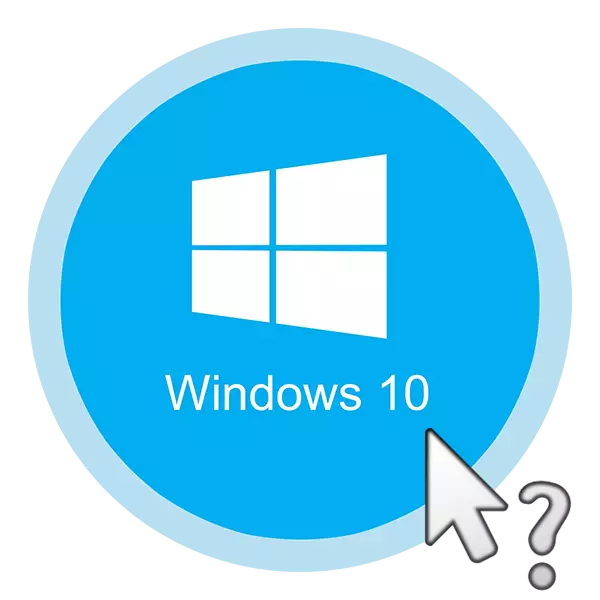
መዳፊት - ዋናው የኮምፒውተር ማስተዳደሪያ መሣሪያ. በውስጡ መፈራረስ ከተከሰተ, ተጠቃሚው የግል ኮምፒዩተሮችን መጠቀም ረገድ ጉልህ ችግሮች ሊኖረው ይችላል. ወደ ላፕቶፕ ላይ አንድ የመዳሰሻ መልክ ከአናሎግ መፈጸም ይችላል, ነገር ግን ቋሚ ኮምፒውተሮች ባለቤቶች እንዲህ ያለ ሁኔታ ውስጥ ምን ማድረግ? እሱም በዚህ ርዕስ ውስጥ እንማራለን ይህ ነው.
ይጎድላል የመዳፊት ጠቋሚን ጋር አፈታት ችግሮች ዘዴዎች
የኮምፒውተር አይጥ ልጅ ጠቋሚውን ሊጠፉ ይችላሉ ለምን የተለያዩ ምክንያቶች አሉ. እኛ ሁለቱ በጣም ውጤታማ መፍትሄ ስለ እነግራችኋለሁ. እነዚህ አብዛኛውን ውስጥ ያለውን ችግር ለማስተካከል ይረዳል. አንድ ገመድ አልባ መሳሪያ የሚጠቀሙ ከሆነ, ማንኛውንም የመዳፊት አዝራር ጠቅ እና ባትሪዎች የሚተካ መጀመሪያ ይሞክሩ. እውነታ መሆኑን ሰር ማጥፋት ለተወሰነ ጊዜ የማዞር በኋላ እንዲህ ተቀጥላዎች. ምናልባት ይህ ሊረዳህ ነገር ነው. ደህና, የክወና ስርዓት በማስነሳት እንደ እንዲህ አዘቦቶች መፍትሄ ስለ አትርሱ. የ ጥምረት "Alt + F4" በመጫን የሚፈለገውን መስኮት መደወል ይችላሉ.

አሁን ዎቹ ዘዴዎች ራሳቸው መግለጫ እንመልከት.
ዘዴ 1: ዝማኔ
አንተ አይጥ እየሰራ ነው እና ችግሩ ሃርድዌር እንዳልሆነ እርግጠኛ ከሆኑ, የመጀመሪያው ነገር በነባሪነት በ Windows 10 ላይ የተጫኑ ናቸው የስርዓት ሾፌሮች ለማዘመን መሞከር ነው. ይህንን ለማድረግ የሚከተሉትን ያድርጉ:
- ፕሬስ በተመሳሳይ Win + R ቁልፎች. በሚከፈተው መስኮት ውስጥ, የ "devmgmt.msc" ትዕዛዝ ያስገቡ እና የፕሬስ "ENTER".
- ቀጥሎም, ሰሌዳው ላይ ፍላጻዎችን በመጠቀም, የ "መዳፊት እና ሌሎች የሚያመለክት መሣሪያዎች" ክፍል ወደ "የመሣሪያ አስተዳዳሪ" ዝርዝር ውስጥ ወደ ታች ይሂዱ. የ "ቀኝ" አዝራር በመጫን ይክፈቱት. ከዚያም የመዳፊት በዚህ ክፍል ውስጥ በአሁኑ መሆኑን ያረጋግጡ. እንደገና, ፍላጻዎቹን በመጠቀም, መምረጥ እና መብት "Ctrl" ግራ በኩል ላይ በነባሪነት ነው ሰሌዳ ላይ ያለውን ቁልፍ ይጫኑ. ይህ ትክክለኛ የመዳፊት አዝራር በመጫን ተግባር ያከናውናል. አንድ የአውድ ምናሌ ይህም ከ "መሣሪያው ሰርዝ" ይምረጡ ይመስላል.
- በዚህም ምክንያት, የመዳፊት ይሰረዛል. ከዚያ በኋላ, የ "ALT" አዝራርን ይጫኑ. የመሣሪያ አቀናባሪ መስኮት ውስጥ, "ፋይል" ነጥብ አናት ላይ ጎላ ተደርጎ ነው. ይጫኑ ወደ ቀኝ ቀስት እና ቀጥሎ ያለውን «እርምጃ» ክፍል ይምረጡ. «አስገባ» የሚለውን ጠቅ በማድረግ ይክፈቱ. ከታች እኛ "አዘምን መሣሪያዎች ውቅር» ሕብረቁምፊ ፍላጎት ውስጥ ያለውን ዝርዝር ያያሉ. ጠቅ ያድርጉ. እነዚህ እርምጃዎች እናንተ መሣሪያዎች ዝርዝር ለማዘመን ያስችልዎታል, እና አይጥ እንደገና በዝርዝሩ ውስጥ ይታያል.
- የመሣሪያ አቀናባሪ መስኮት መዝጋት አይደለም. እንደገና አይጥ ይምረጡ እና የአውድ ምናሌ ይክፈቱ. በዚህ ጊዜ የ "አዘምን ድራይቨር" መስመር መክፈት.
- በሚቀጥለው መስኮት ውስጥ, አንዴ TAB ቁልፍን ይጫኑ. ይህ በ "ራስ ሰር ድራይቨር ፍለጋ" የሚለውን አዝራር ለመምረጥ ያስችለዋል. ይህ "ENTER" በኋላ ጠቅ ያድርጉ.
- በዚህም ምክንያት, ተፈላጊው ሶፍትዌር ለማግኘት ፍለጋ ይጀምራል. ስኬታማ ለይቶ ማወቅ ጋር, ወዲያውኑ ይጫናል. ሂደት መጨረሻ ላይ, የ "Alt + F4" ቁልፍ ጥምር መስኮት መዝጋት ይችላሉ.
- በተጨማሪም, ይህ ዋጋ ሩጫ ዝማኔዎችን ነው. ምናልባትም አንድ ያልተሳካ ከእነርሱ አንዱ መጫን እና የመዳፊት ባለመሆናቸው ምክንያት. ይህንን ለማድረግ, በአንድነት "Win + እኔ" ቁልፎችን ይጫኑ. የ "ልኬቶች" መስኮት በመክፈት ይሆናል. ይህም ውስጥ, በ «አዘምን እና ደህንነት» ክፍል መምረጥ አለባቸው, ከዚያም «ENTER» ን ጠቅ ያድርጉ.
- ቀጥሎም, "ትር" አንድ ጊዜ ይጫኑ. የ Windows Update ማዕከል የሚፈለገውን ትር ውስጥ በሚገኘው ይሆናል ጀምሮ ከዚያም "ተገኝነት ፍተሻ ያረጋግጡ" አዝራር ይደምቃል. ጠቅ ያድርጉ.
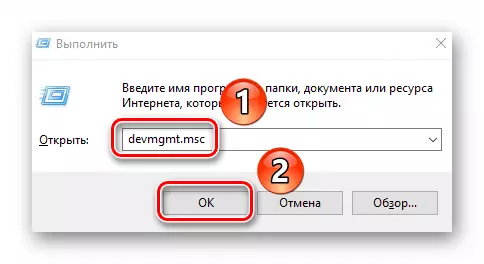
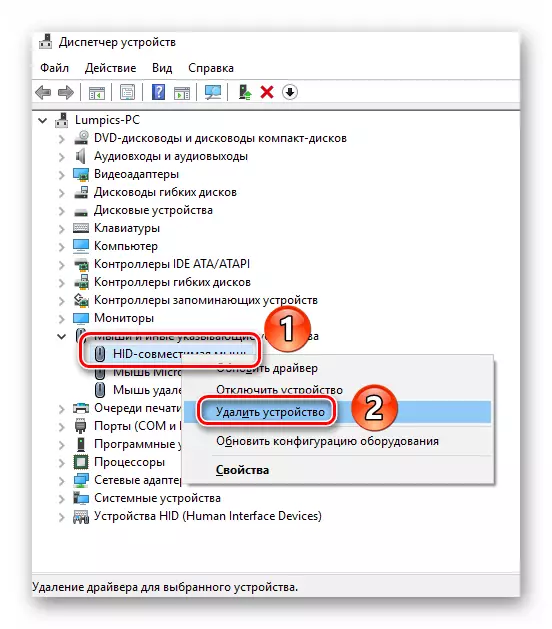
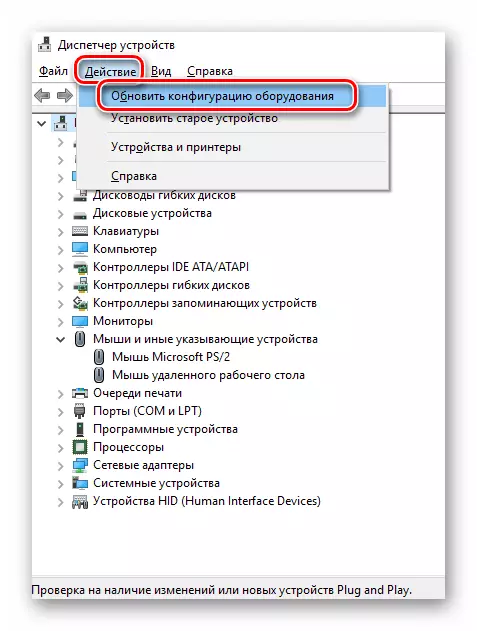
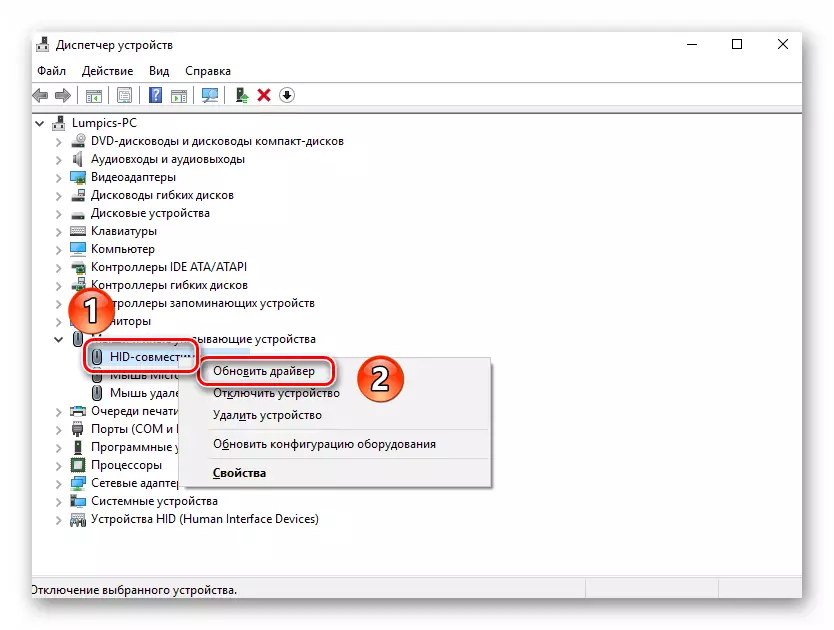
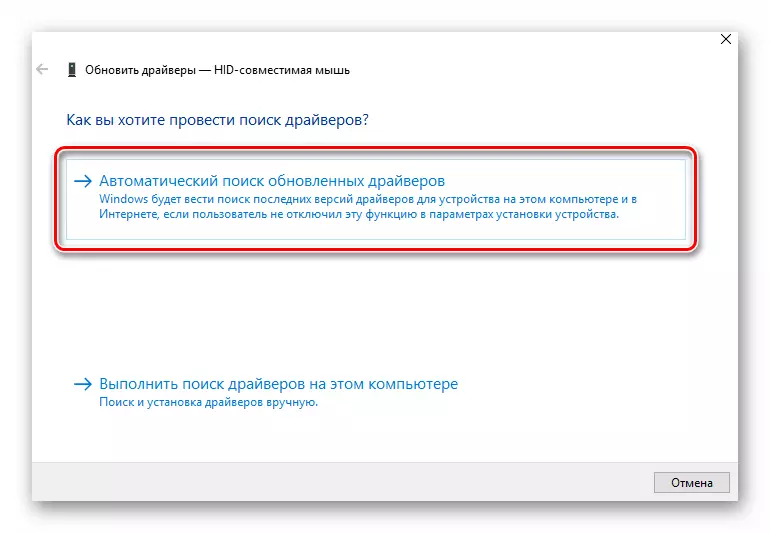
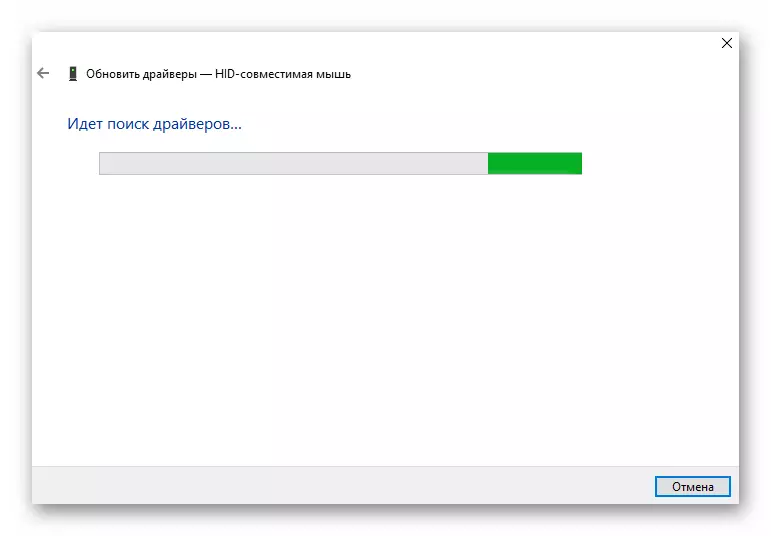
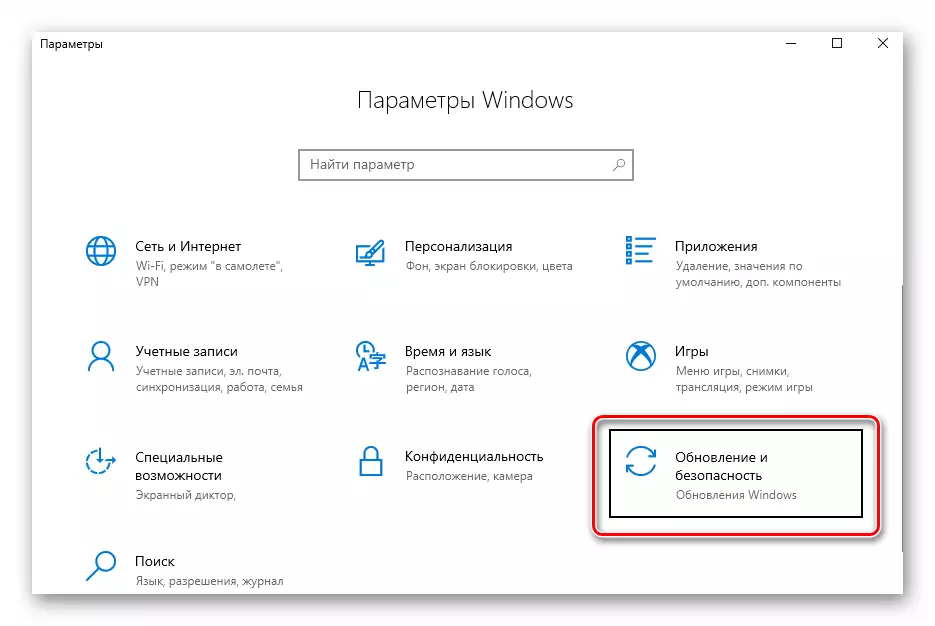
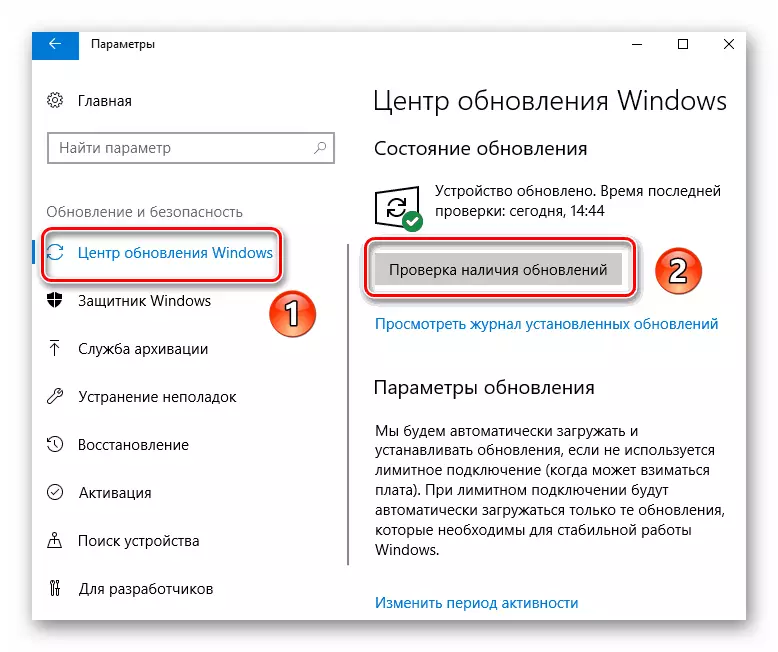
ይህም ክፍሎች ሁሉንም ዝማኔዎች አልተጫኑም ድረስ ትንሽ መጠበቅ ብቻ ይኖራል. ከዚያ በኋላ ኮምፒውተሩን እንደገና ያስጀምሩ. አብዛኛውን ጊዜ, እንዲህ ቀላል እርምጃዎች ሕይወት ወደ አይጥ ይመለሳሉ. ይህ ሊሆን አይችልም ነበር ከሆነ, የሚከተለውን ስልት ሞክር.
ዘዴ 2 የስርዓት ፋይሎችን ያረጋግጡ
የ Windows 10 በጣም ብልጥ ክወና. በነባሪ, ይህንን ፋይል ቼክ ተግባር አለው. ችግሮች በእነርሱ ውስጥ ሲገኙ ከሆነ, የክወና ስርዓት ይተካል. እርስዎ የሚከተለውን ማድረግ ይኖርብናል ይህንን ዘዴ ለመጠቀም:
- አብረው ይጫኑ "Win + R" ቁልፎች. ተከፈተ መስኮቶች ያለው መስኮት ውስጥ ያለውን የ "CMD" ትዕዛዝ ያስገቡ. ከዚያም አንድ ላይ "Ctrl + Shift" ቁልፎች ያዝ, እና እነሱን "ENTER" ይጫኑ ያዝ. እንዲህ manipulations በአስተዳዳሪው በመወከል የ "ትዕዛዝ መስመር" ለማስኬድ ይፈቅዳል. አንድ መደበኛ ዘዴ ጋር ካካሄዱት, የወሰዷቸው እርምጃዎች በቀላሉ አይሰራም.
- "ትዕዛዝ መስመር" መስኮት ውስጥ, የሚከተለውን ትዕዛዝ ያስገቡ:
SFC / Scode.
ከዚያም ፕሬስ "ENTER" እና ቼክ መጨረሻ ድረስ ይጠብቁ.
- ጥገናው ሲጠናቀቅ, መስኮቱን ለመዝጋት አትቸኩል አይደለም. አሁን ሌላ ትዕዛዝ ያስገቡ:
ስድብ. Exe / የመስመር ላይ / ማጽጃ-ምስል / መልሱ
ዳግመኛም መጠበቅ አለብን. ይህ ሂደት በጣም ረጅም ጊዜ የሚፈጅ, ስለዚህ ታገስ.
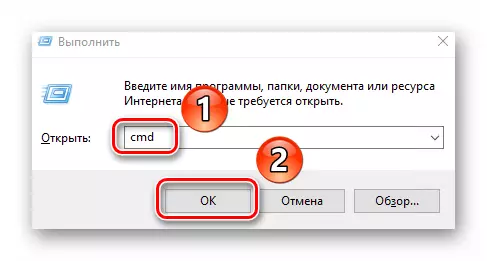
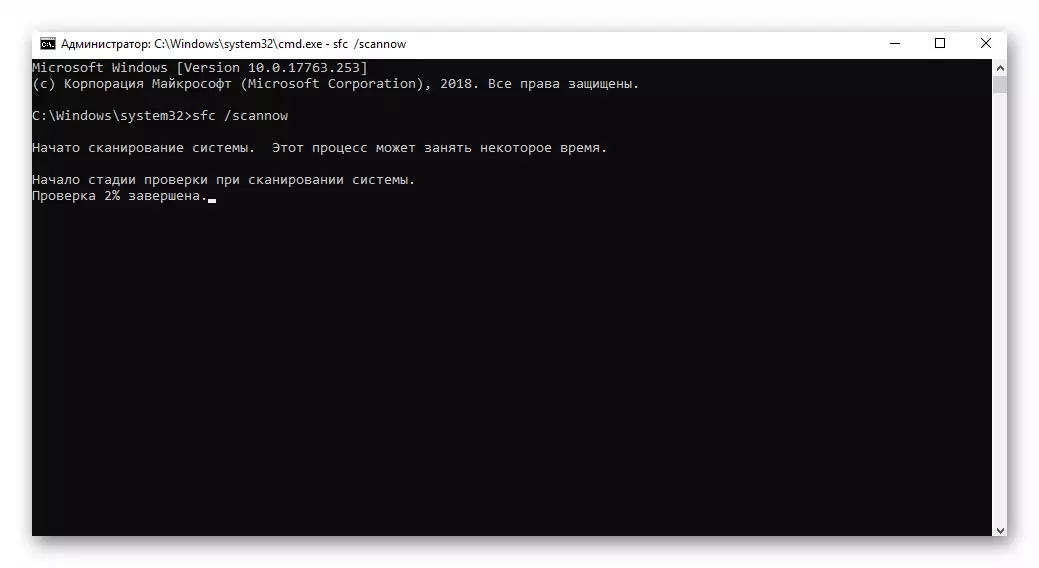
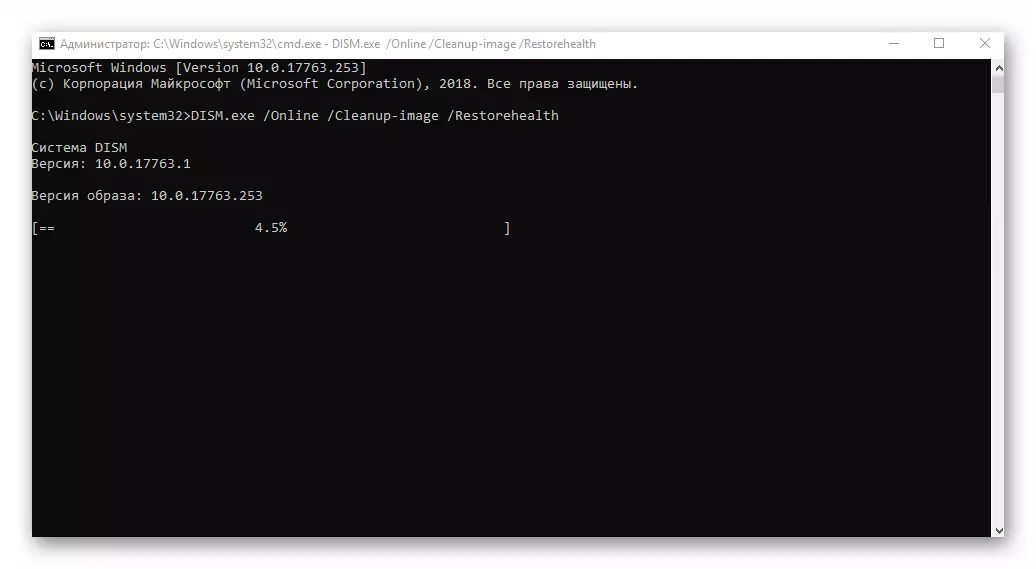
ቼኩ ሁሉ ለመተካት ሲጠናቀቅ ሁሉም መስኮቶች ይዝጉና ስርዓቱን ዳግም አስፈላጊ ይሆናል.
እኛ በሁሉም ላይ ምንም ነገር ረድቶኛል አይደለም ከሆነ በ Windows 10. ውስጥ ያልሆኑ የሥራ መዳፊት ጋር ችግር ለማስተካከል በጣም ውጤታማ ዘዴዎች ተገምግሟል, እና ሌሎች የ USB አያያዦች ውስጥ ውድቀቶች አሉ, ይህም ውስጥ ወደቦች ሁኔታ ማረጋገጥ አስፈላጊ ነው ባዮስ.
ተጨማሪ ያንብቡ-በቢዮኤስ ውስጥ የዩኤስቢ ወደቦችን ያብሩ
